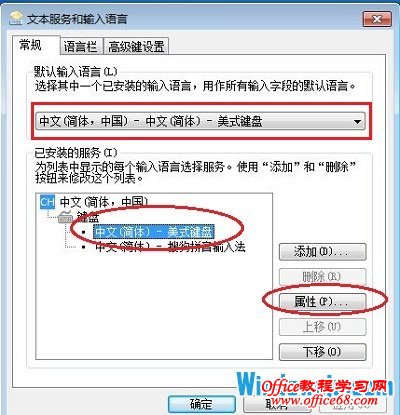|
可能很多朋友都觉得Win7系统默认的输入法图标是固定不变的,其实Win7系统是可以更改输入法图标的。 下面是图文教程 Windows 7系统默认的任务栏上的输入法图标是这样的,如图:
第一、 在这个输入法图标上面点击鼠标右键,弹出菜单中点击“设置”;
第二、在弹出的“文本服务和输入语言窗体里面”,点击“中文(简体)---美式键盘”,这时,右边的属性按钮就可以点击了。点击那个属性按钮;
第三、在打开的键盘布局预览窗口里面,点击“更改图标(C)”按钮;
第四、现在可以使用罗列出来的图标(选中一个图标一路点击确定即可),也可以点击“浏览”指定使用外部的图标文件;
第五、更改完后的效果。
|